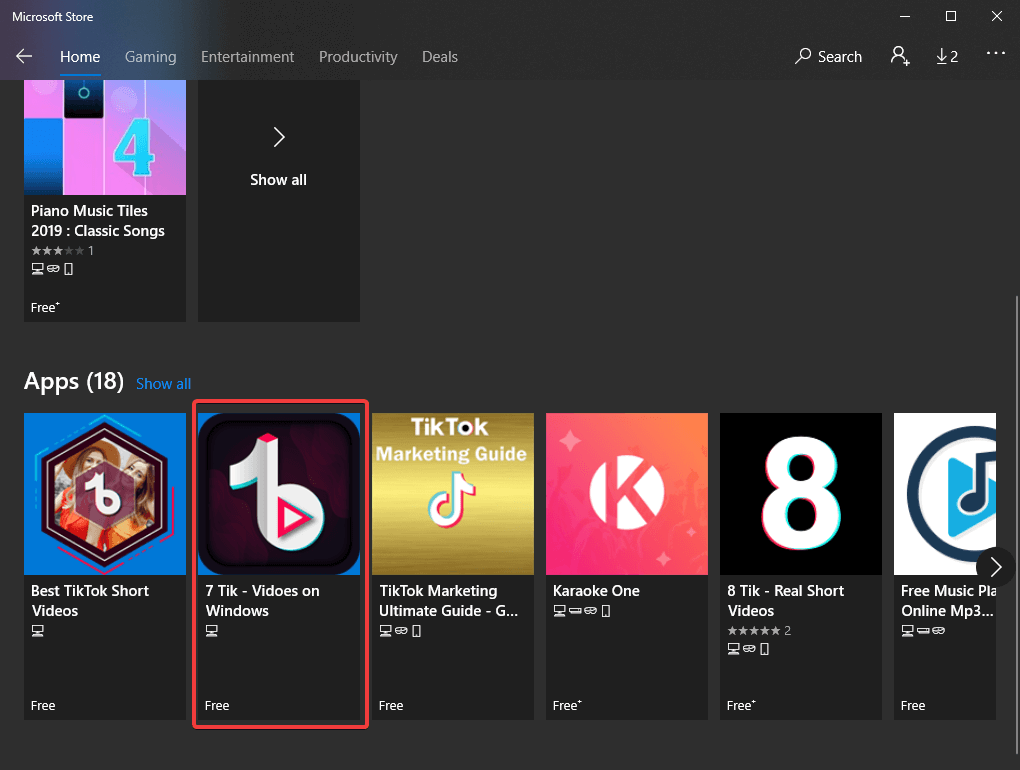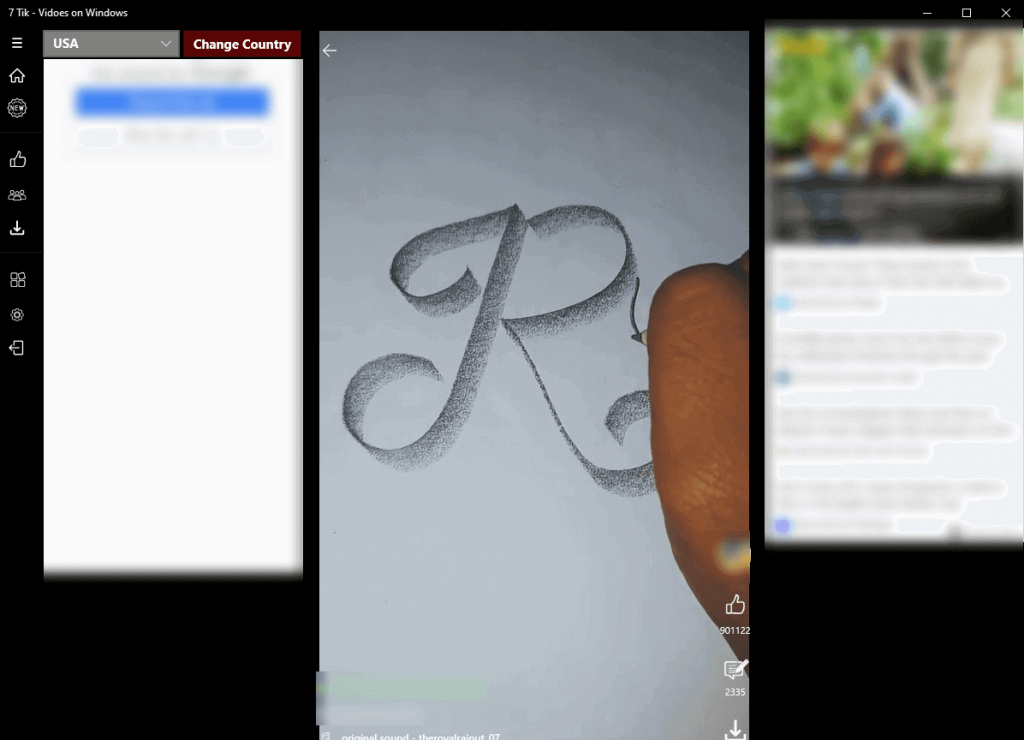Pokud jste fanouškem TikTok a zdá se, že váš den neuplyne, aniž byste na něm sledovali videa, pak byste byli nadšeni, pokud byste si aplikaci dostali na plochu. Pokud s tímto jménem nemáte zkušenosti, dovolte nám představit vám jednu z trendových aplikací pro chytré telefony.TikTok je slavná aplikace, která vás na cestách zabaví. Nyní lze mobilní aplikaci používat i na desktopu, ať už používáte počítač se systémem Windows nebo Mac. V tomto příspěvku budeme diskutovat o tom, jak stáhnout TikTok pro PC.
Způsoby stažení TikTok pro PC:
Metoda 1: Aplikace, které vám pomohou stáhnout TikTok pro PC v několika krocích:
První aplikace, kterou používáme, je snadno dostupná v obchodě Microsoft. Jmenuje se 7 Tik a lze jej v seznamu velmi snadno najít. Budete si jej muset stáhnout a jste připraveni používat TikTok na PC. Aplikace je k dispozici pro Windows a lze ji spustit na nejnovějších verzích. Nyní můžete sledovat videa přímo z vašeho systému.
Kroky ke stažení 7 aplikace TikTok.
1. Otevřete Microsoft Store z nabídky Start.
Nebo
Otevřete nabídku Start a do vyhledávacího pole zadejte Microsoft Store a otevřete jej.
2. V obchodě Microsoft Store je vpravo nahoře vyhledávací panel.
Zadejte název aplikace, tj. 7 Tik a stiskněte Enter.
3. Nyní se zobrazí aplikace. Klikněte na to.
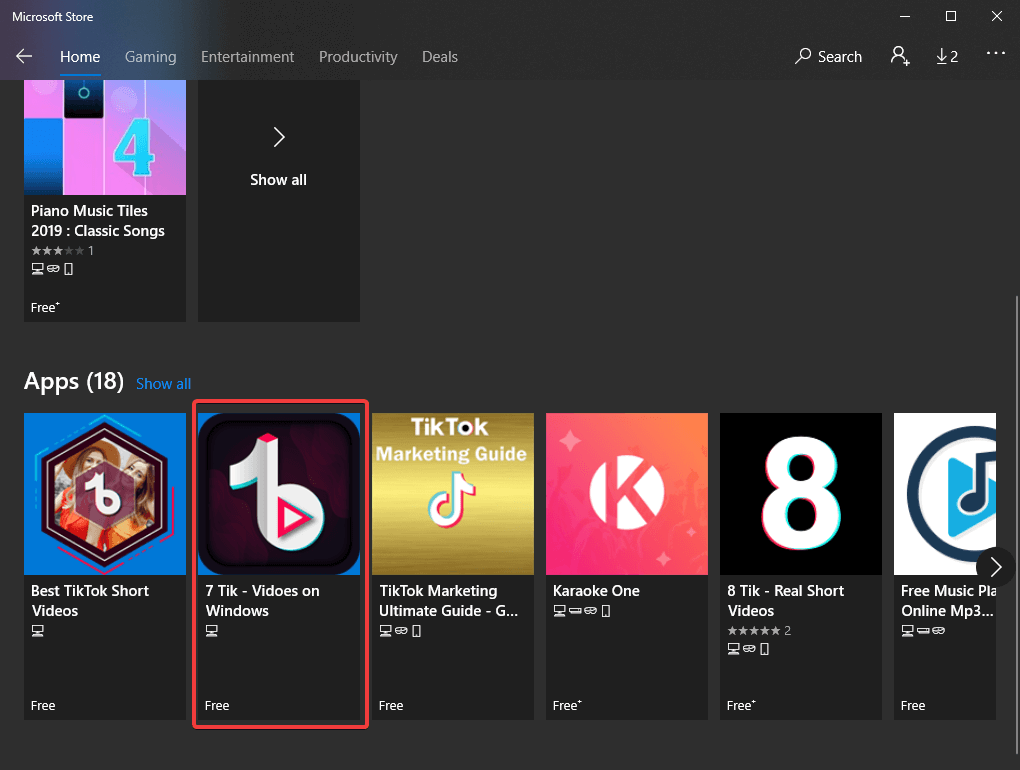
4. Popis ukazuje, jak aplikace potřebuje rodičovský dohled pro nezletilé uživatele. Pokud mezi ně nepatříte, pokračujte a klikněte na Stáhnout.
5. Po chvíli se TikTok pro PC stáhne a na ploše se zobrazí upozornění s požadovanými oprávněními.
6. Můžete zvolit spuštění aplikace přímo z blikající zprávy.
Nebo
Vyhledejte aplikaci na svém PC a jste připraveni používat TikTok na svém PC.
7. Chcete-li aplikaci používat, stačí na ni kliknout. Aplikace vám na domovské stránce začne zobrazovat videa TikTok.
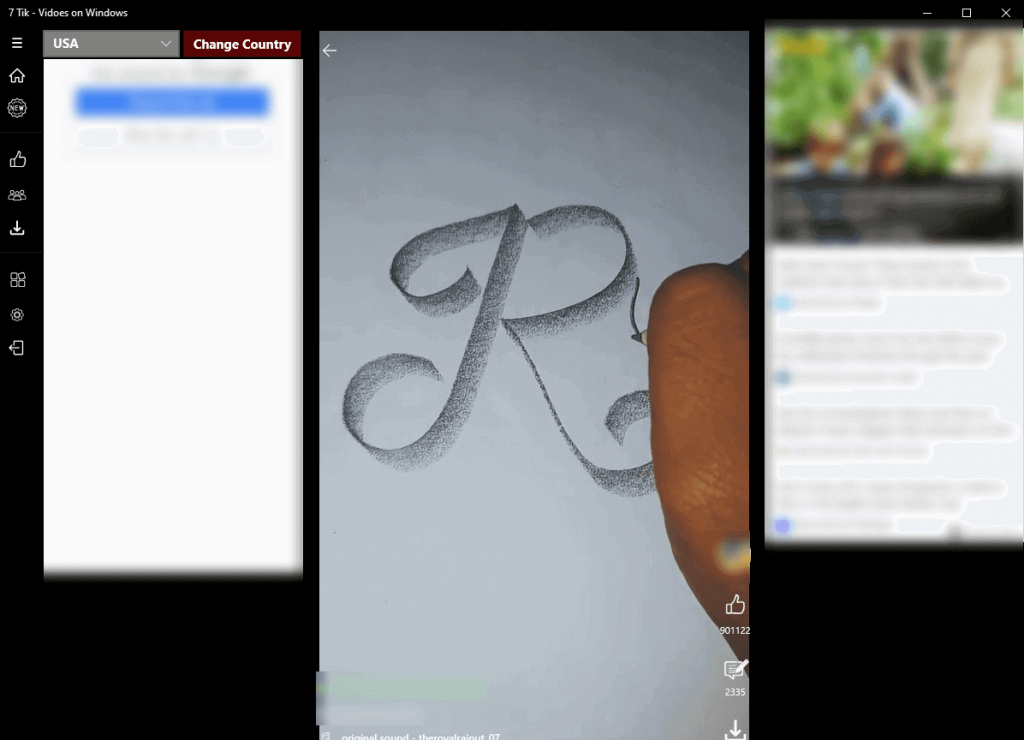
Další takovou aplikací je 8 TikTok, kterou lze použít podobně.
Poznámka: Protože je aplikace čínského původu, nemusí být dostupná v Indii, protože indická vláda zakázala některé čínské aplikace
Metoda 2: Použití emulátoru Android
Použití emulátoru Android vám pomůže získat aplikace dostupné na vašem počítači. Toto je velmi komplikovaný proces ve srovnání se stažením TikTok pro PC z obchodu Microsoft. Ale můžete použít jeden pro váš Mac.
Poznámka: Ne všechny emulátory jsou bezpečné, a proto je třeba před instalací do systému zkontrolovat jejich pravost.
Jedním takovým emulátorem Androidu, který zprovozní TikTok PC, je BlueStacks. Nyní budeme mluvit o jeho stažení.
- Emulátor Bluestack si můžete stáhnout z jeho webových stránek a klikněte na Stáhnout.
- Chcete-li jej nainstalovat, otevřete složku a vyhledejte instalační soubor dmg.file. Dvakrát na něj klikněte.
- Otevře se okno Installer, dvakrát klikněte na ikonu Bluestack.
- Nyní klikněte na pokračovat, jak proces instalace pokračuje.
- Je možné, že se zobrazí zpráva System extension blocked . Musíte jít do předvoleb Otevřít zabezpečení a kliknout na Povolit.
- Nyní po úspěšné instalaci emulátoru pokračujte v získání účtu TikTok.
- Vytvořte si účet Gmail, pokud žádný nemáte.
- Nyní se přihlaste ke svému účtu a stáhněte si aplikaci pro váš systém z Obchodu Google Play.
- Použijte TikTok podobným způsobem k vytváření videí a předveďte svůj talent hned z počítače, nebo se jen dívejte na videa na ploše a bavte se
Stejnou metodu lze použít na počítači se systémem Windows. Pokud jste ochotni používat TikTok v systému pro vytváření videí nebo získání stejných funkcí jako mobilní aplikace.
Zabalit:
Takto si můžete stáhnout Tik Tok na PC, ať už je to jen proto, abyste byli informováni o desktopové aplikaci na Windows nebo Mac. Použijte aplikace jako 7 Tik nebo 8 Tik ke sledování videí z domovské stránky nebo použijte emulátor BlueStack pro další využití funkcí stejných jako mobilní aplikace .
Rádi vás slyšíme
Sdělte nám prosím své názory na tento příspěvek v sekci komentářů níže. Také zanechte své názory a dotazy v sekci komentářů níže. Rádi se vám ozveme s řešením. Pravidelně zveřejňujeme tipy a triky spolu s řešeními běžných problémů souvisejících s technologií. Přihlaste se k odběru našeho newsletteru a získejte pravidelné aktualizace ze světa technologií. Sledujte nás na Facebooku , Twitteru , LinkedIn a YouTube a sdílejte naše články.